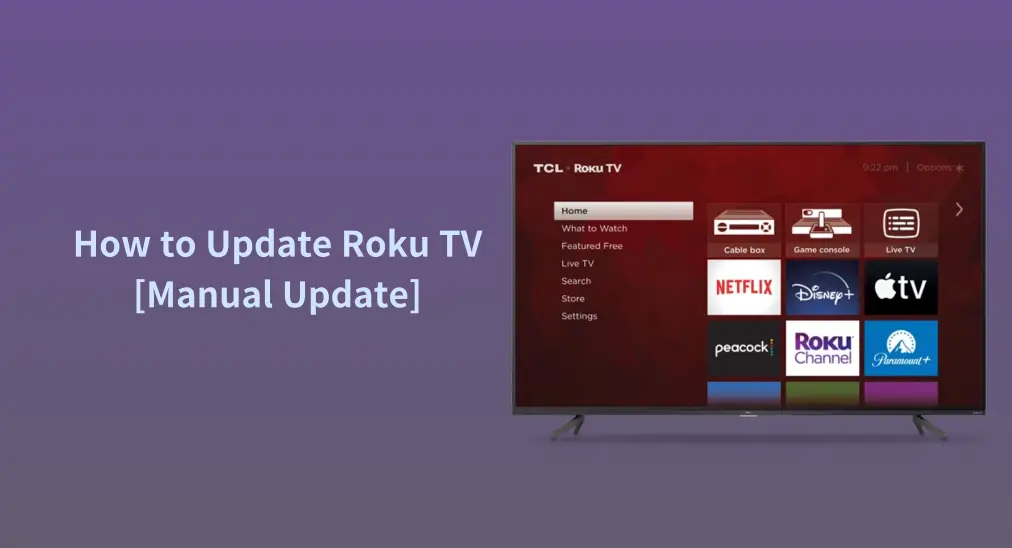
Dispositivos de streaming com o software mais recente garantem uma experiência de visualização suave. Felizmente, os dispositivos de streaming Roku são projetados para verificar e instalar novas atualizações automaticamente a cada 24-36 horas. No entanto, há momentos em que eles podem não atualizar corretamente e precisar de uma atualização manual. Como atualizar a Roku TV E outros dispositivos de streaming manualmente? Esta postagem guia você pelo processo de atualização manual do Roku.
Índice
Atualização Automática do Roku
Quando Roku está conectado a uma rede Wi-Fi and turned on or in standby mode, it could be able to automatically check for and install updates. This is the default behavior and hence you don't need to enable anything for this.
Atualização Manual do Roku
Embora os dispositivos de streaming Roku sejam configurados para atualizar automaticamente, você pode verificar manualmente se há atualizações para garantir que possui o software mais recente, especialmente quando há vários problemas com o Roku.A TV Roku continua fechando aplicativos.Por exemplo). Como atualizar a Roku TV manualmente? Diferentes soluções alternativas são compartilhadas que funcionam para diferentes situações.
Aviso: Mantenha o dispositivo conectado e evite interrupções durante o processo de atualização.
Atualize o Roku com um Controle Remoto
Certifique-se de que seu dispositivo de streaming Roku tenha uma conexão de rede confiável, em seguida, execute os passos abaixo.
Paso 1. Pressione o casa pressione o botão no seu controle remoto Roku.
Paso 2. Vá para Configurações > System > Atualização de software > Verificar agora.
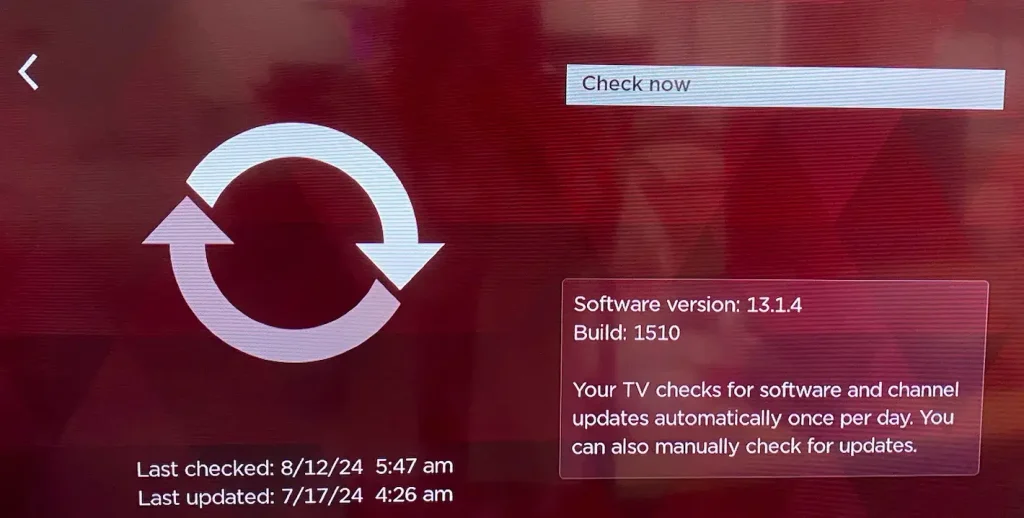
Paso 3. Seu dispositivo Roku deve começar a verificar se há atualizações disponíveis e aguardar até que termine.
Se você vir uma mensagem dizendo “Todo o software está atualizado”, significa que seu Roku está executando o software mais recente e você não poderá instalar uma atualização. Se o Roku detectar que há novo software disponível, ele fará o download e a instalação automaticamente. Quando terminar, ele será reiniciado.
Atualize o Roku sem um controle remoto
Official Roku remotes feature a tiny build, which makes them easy to hold but miss at the same time. How to update Roku without a remote? Here's an idea:
Paso 1. Baixe um Aplicativo de controle remoto Roku No seu smartphone, permita sua instalação.
Baixe o controle remoto para Roku TV
Paso 2. Confirme que seu smartphone e o dispositivo de streaming Roku usem a mesma rede Wi-Fi.
Paso 3. Inicie o aplicativo remoto e siga as instruções na tela para conectar ao seu dispositivo de transmissão Roku.
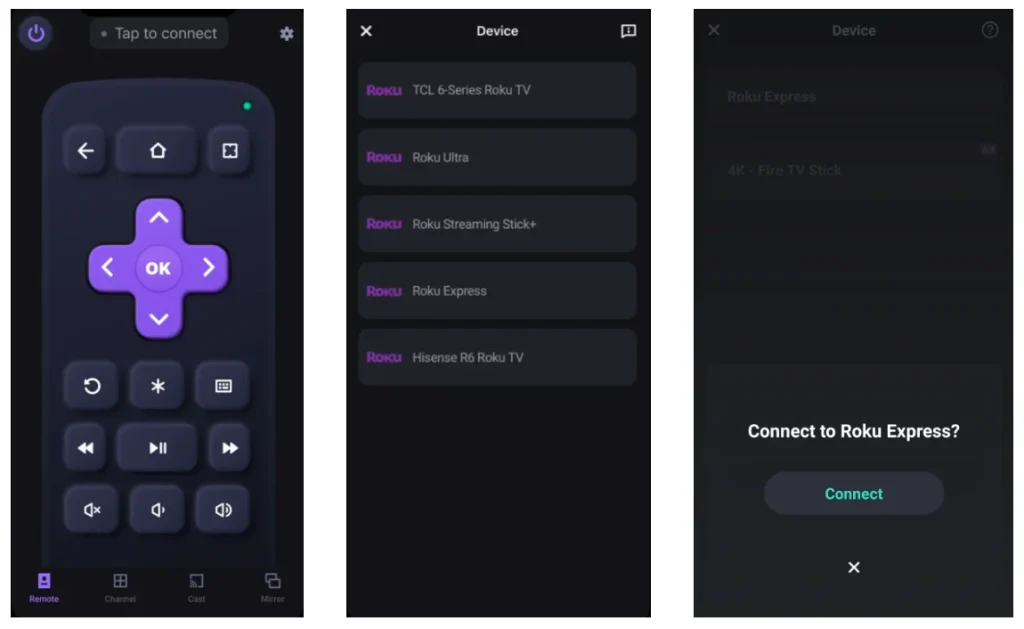
Paso 4. Depois de conectado, pressione o botão Home no aplicativo remoto e use o aplicativo para escolher Configurações > System > Atualização de software > Verificar agora.
Paso 5. Do what according to the screen's prompts.
Atualize Roku sem uma Conexão de Rede
As duas maneiras acima requerem uma conexão de rede, e ainda há uma maneira de atualizar o software da Roku TV se Roku TV isn't connecting to Wi-Fi network: use um pen drive USB para atualizar o Roku.
Este método envolve baixar a atualização de software mais recente para um computador, depois transferi-la para um pen drive USB e conectar o dispositivo USB ao dispositivo de transmissão. Os detalhes são os seguintes:
Paso 1. Prepare um computador e um pen drive USB 2.0 padrão que tenha mais de 256MB e formate-o para FAT32.
Paso 2. Abra um navegador da web no seu computador e vá para tvupdate.roku.com.
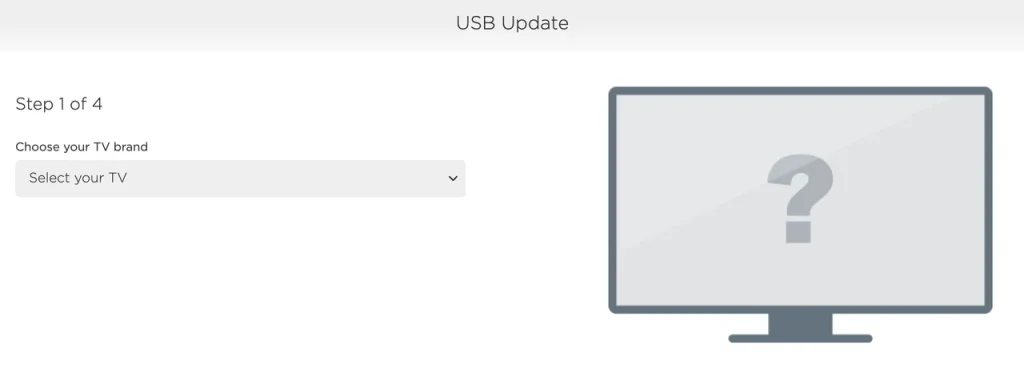
Paso 3. Digite o ID de hardware do seu Roku (quatro números) e o número de série (12 números). Você pode encontrar essas informações acessando Configurações > System > Sobre.
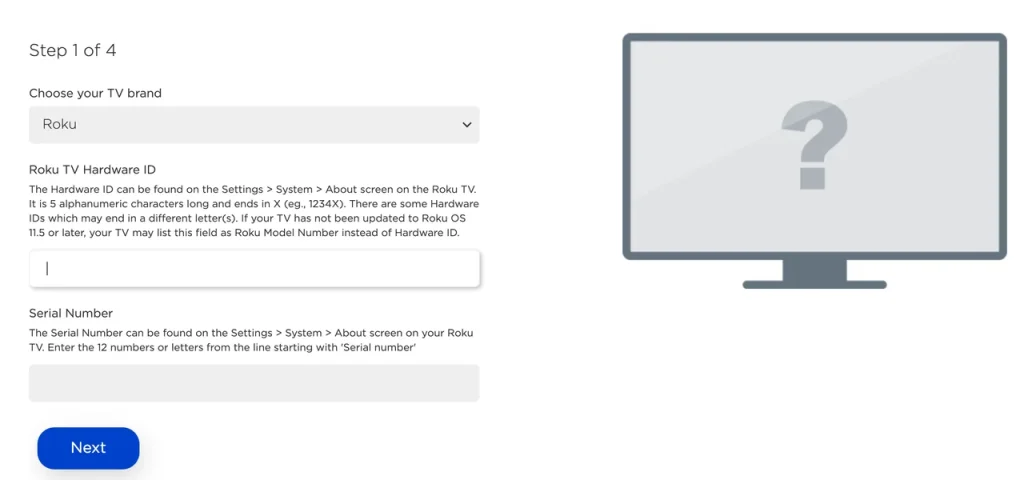
Paso 4. Clique Baixar Software Para baixar o software mais recente e clicar no Next botão.
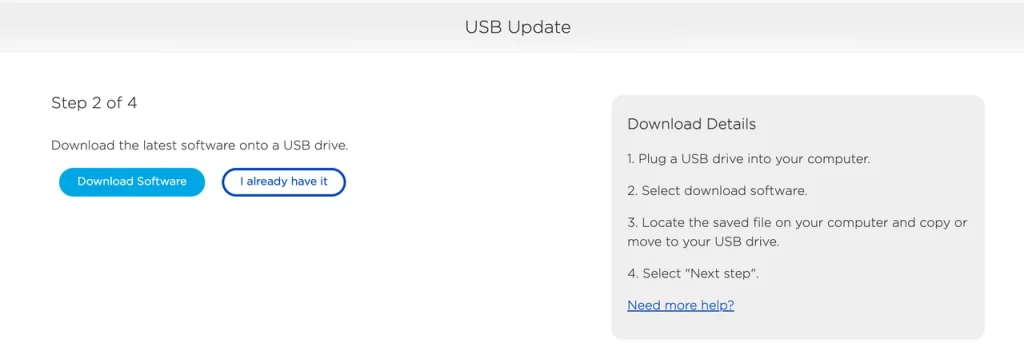
Paso 5. Depois que o download for concluído, localize o atualização.roku arquivo no seu computador.
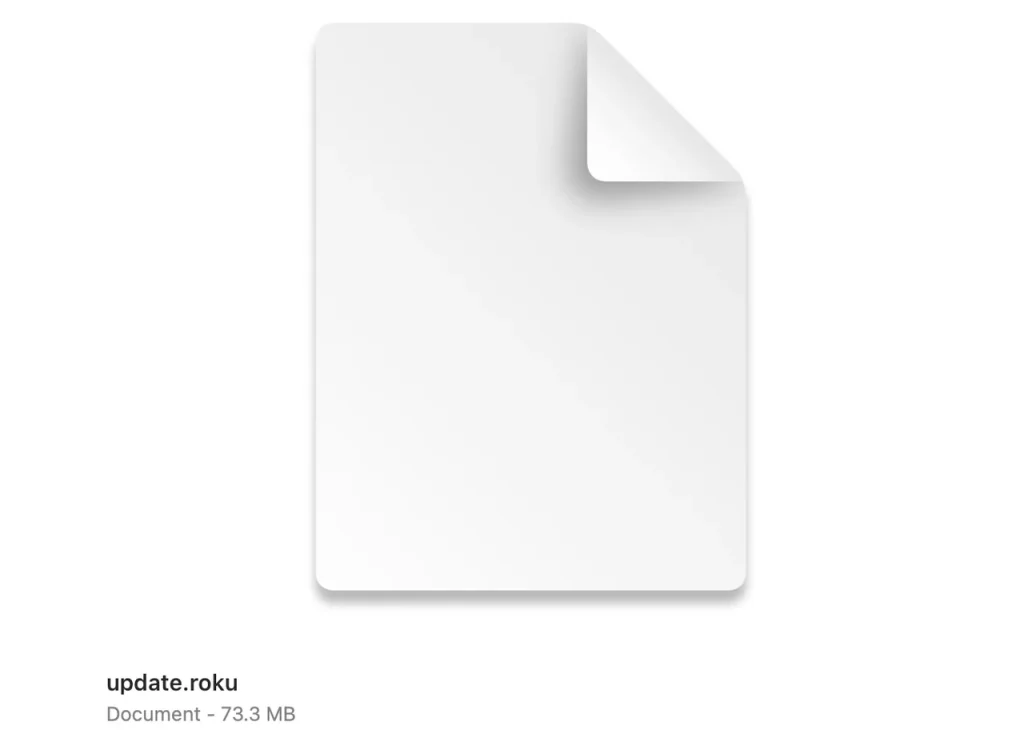
Passo 6. Insira o pen drive USB no computador e transfira o atualização.roku Arquivo para o dispositivo. Nota: não coloque em uma subpasta.
Passo 7. Quando a transferência estiver completa, remova com segurança o pen drive USB do computador e insira-o na porta USB da Roku TV.
Passo 8. No menu inicial da sua Roku TV, vá para Configurações > System > Atualização do sistema > I can't connect.
Passo 9. Aguarde a TV validar o arquivo no pen drive USB e exibir um código de 12 dígitos. Assim que aparecer, volte para o seu computador e insira o código de 12 dígitos.
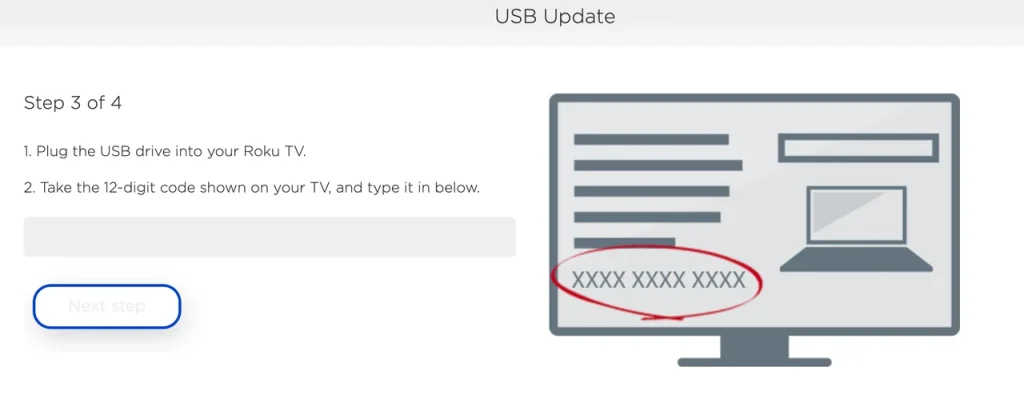
Nota: If the TV prompts "Contents of the update file are invalid", the TV is already running the latest software.
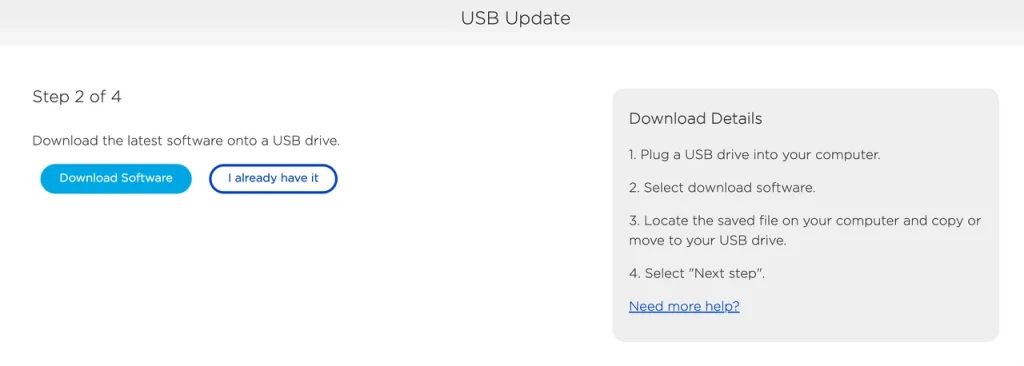
Passo 10. Se nada der errado, você verá um novo código de 6 dígitos aparecer na tela do seu computador. Volte para a TV e insira o código de 6 dígitos usando o controle remoto Roku.
Passo 11. A atualização de software deve começar, e aguarde até que sua TV reinicie automaticamente. Assim que reiniciar, remova a unidade flash USB.
Atualização de Software Roku Travada
Have you done the Roku update? If you encounter update problems and Roku doesn't offer any prompts, you can perform several troubleshooting steps.
Paso 1. Certifique-se de uma conexão de internet estável. Uma conexão de rede fraca ou intermitente pode levar a uma atualização de software do Roku pendente.
Paso 2. Reiniciar Roku TV Em caso de falhas temporárias no dispositivo.
Paso 3. Inicie uma atualização do Roku novamente indo para Configurações > System > Atualização do sistema > Verificar agora.
Paso 4. Se nada ajudar, então faça a redefinição de fábrica da Roku TV ou obtenha ajuda do Suporte Roku.
O Fim
Manter o Roku atualizado é necessário, pois um Roku atualizado é melhorado com novos recursos, correções de bugs, patches de segurança e melhor compatibilidade. Embora os dispositivos de transmissão Roku sejam projetados para atualizar automaticamente, você pode forçar a atualização indo em Configurações > Sistema > Atualização do sistema > Verificar agora usando o controle remoto ou o aplicativo remoto. Recomenda-se atualizar sua TV Roku com um pen drive USB se o dispositivo de transmissão não tiver conexão de rede.
Tenha um tempo de transmissão excepcional com o seu dispositivo de transmissão Roku atualizado.
Como Atualizar as Perguntas Frequentes da Roku TV
P: Como atualizo o software da minha Roku TV?
Se você deseja forçar sua Roku TV a atualizar para resolver certos problemas, você pode ir para Configurações > System > Atualização de software > Verificar agora, em seguida, siga as instruções na tela. Se não houver conexão de rede, você pode atualizar o software da sua Roku TV com um pen drive USB.
P: As TVs Roku se atualizam sozinhas?
Sim, eles atualizarão o software automaticamente, desde que estejam conectados a uma rede.








